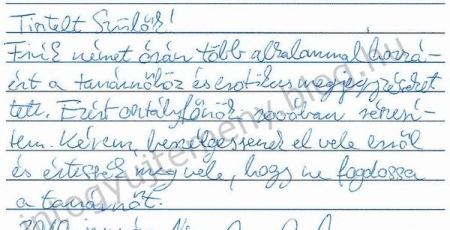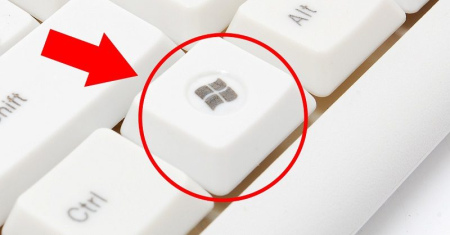60+ billentyűkombináció, ami segít gyorsabban dolgozni
Az élet túl rövid ahhoz, hogy olyan dolgokkal bíbelődjünk, amikre létezik gyorsabb megoldás is. Bármilyen gyors is a számítógéped, a billentyűkombinációkkal még gyorsabbá teheted.
Windows felhasználóknak
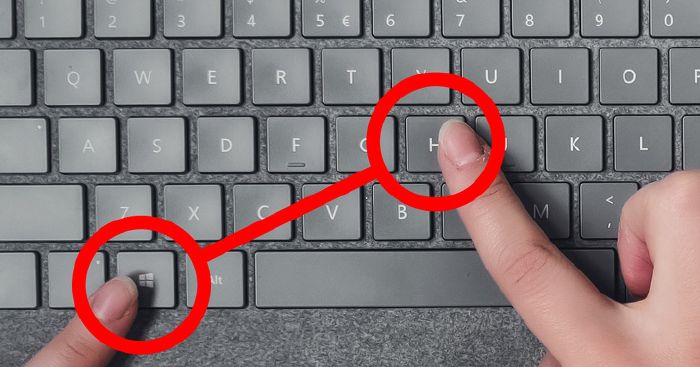
- Win + I: Windows beállítások megnyitása.
- Win + S: Windows keresősáv megnyitása.
- Win + M: Minden ablak méretének csökkentése.
- Win + Szám: A tálcán rögzített alkalmazások megnyitása. Azt a számot nyomd meg, ahányadik a sorban az alkalmazás a tálcán.
- Win + Balra/Jobbra nyíl: A nyitva lévő ablakot balra vagy jobbra mozgatja.
- Win + Fel/Le nyíl: Nagyítja vagy kicsinyíti a jelenleg nyitva lévő ablak méretét.
- Win + Vessző: Gyors pillantást tesz lehetővé az asztalra.
- Win + Prnt scr: Képernyőfotót készít, és rögtön elmenti azt a Képernyőfelvételek mappába.
- Shift + Win + S: Kiválaszthatsz egy tetszőleges területet a képernyőn és képernyőfotót készíthetsz róla.
- Win + +/- billentyű: Közelít vagy távolít a nagyítóval (alkalmazást, asztalt, mappát is nagyíthatsz vele).
- Ctrl + A: Kijelöli az összes tartalmat.
- Alt + Esc: Válthatsz az alkalmazások között a megnyitásuk sorrendjében.
- Alt + Szóköz: A jelenleg nyitva lévő alkalmazásnál megnyitja a menüt.
Billentyűkombinációk Microsoft Word dokumentumokhoz

- Ctrl + N: Új dokumentumot hoz létre.
- Ctrl + O: Megnyit egy már létező dokumentumot.
- F1: Megnyitja a Segítség panelt.
- F7: Megnyitja a Szerkesztés eszközt helyesírás ellenőrzéséhez.
- Ctrl + Shift + Bal/Jobb nyíl: Kijelölhetsz vele egy balra vagy jobbra lévő szót.
- Shift + F7: Kijelöli az előző szót, megnyitja a szótárt, és megkeresi az adott szó jelentését.
- Alt + Shift + R: A dokumentum előző szakaszában használt fejléc vagy lábléc másolása.
- Ctrl + Shift + </>: Növeli vagy csökkenti a betűméretet.
- Ctrl + Shift + C: Egy kijelölt szöveg formázásának másolása.
- Ctrl + Shift + V: A kijelölt szövegre alkalmazza a formázást.
- Ctrl + Shift + K: Kisbetűt nagybetűre változtatja.
- Ctrl + E/L/R: Középre, balra vagy jobbra igazít egy bekezdést.
- Ctrl + K: Hivatkozás beszúrása.
- Ctrl + 1/2: Kijelölt szövegnél szimpla vagy dupla szóközt állít be.
- Ctrl + 5: 1,5 sorközt állít be.
- Ctrl + Shift + N: Normál bekezdést alkalmaz
- Alt + Ctrl + 1/2/3: 1., 2., 3. fejezet bekezdési stílusát alkalmazza.
Billentyűkombinációk böngészőkhöz
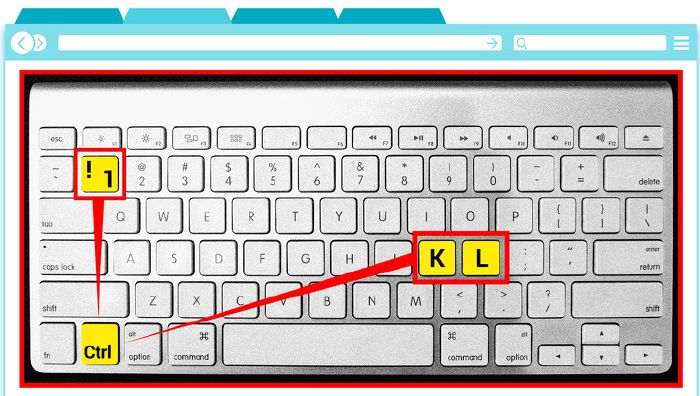
- Ctrl + Shift + T: Megnyitja a korábban bezárt lapot (többször is ismételhető).
- Ctrl + Tab: A megnyitott lapok között vált.
- Ctrl + 1-8-ig: Balról jobbra vált a megnyitott lapokra.
- Ctrl + N: Új böngészőablak megnyitása.
- Ctrl + L: A címsorra ugrik a kurzor, így azonnal be lehet írni a keresett oldalt.
- Ctrl + 0: Alaphelyzetbe állítja a nagyítást.
- Ctrl + Enter: A www és .com hozzáadása a keresősávba begépelt weboldal címéhez. Például beírod, hogy Facebook és megnyomod ezt a billentyűkombinációt. Automatikusan a www.facebook.com-ra fog ugrani.
- Ctrl + Bal egérgomb: Új lapon nyit meg egy linket.
- Ctrl + Shift + Delete: Megnyitja a böngészési adatok törlése lehetőséget.
- Alt + Home: A kezdőlapra vált.
- Alt + Enter: Egy új aktív lapon nyitja meg a keresősávba beírt címet.
- F5: Újratölti az oldalt.
- Shift + Bal egérgomb: Új ablakban nyitja meg a linket.
Mac felhasználóknak

- Command + Tab: A nyitva lévő alkalmazások közül a legutóbb használtra vált.
- Command + Y: Gyorsnézet a kiválasztott fájlok előnézetéhez.
- Command + Bal szögletes zárójel: Az előző mappát nyitja meg.
- Command + Jobb szögletes zárójel: A következő mappára ugrik.
- Control + Command + Q: Lezárja a képernyőt.
- Shift + Command + Q: Kijelentkezés a macOS felhasználói fiókból.
- Shift + Command + I: iCloud Drive megnyitása.
- Shift + Command + N: Új mappa létrehozása.
- Shift + Command + O: Dokumentumok megnyitása.
- Option + Command + L: Letöltések mappa megnyitása.
- Option + Shift + Command + Delete: Kiüríti a Kukát megerősítés nélkül.
Dokumentumokhoz
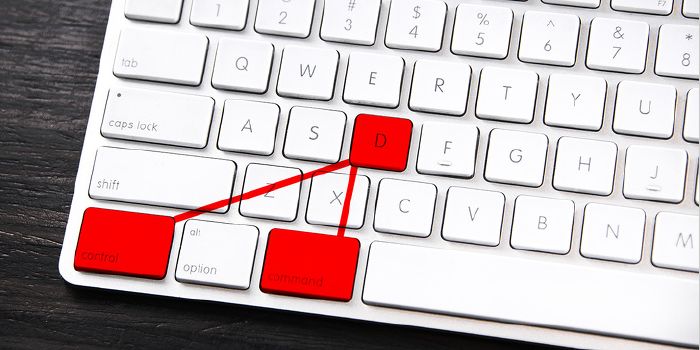
- Command + K: Link beszúrása.
- Command + T: Előhozza vagy elrejti a Betűk ablakot.
- Command + Bal kapcsos zárójel: Balra igazítás.
- Command + Jobb kapcsos zárójel: Jobbra igazítás.
- Control + Command + D: Megmutatja vagy elrejti a kijelölt szó definícióját.
- Control + A: A kurzort a sor vagy bekezdés elejére helyezi.
- Control + E: A kurzort a sor vagy bekezdés végére helyezi.
- Command + F: Keresőmező megnyitása.
- Command + C: A kijelölt szakasz formázási stílusának másolása.
- Command + V: A másolt formázási stílus alkalmazása.
- Shift + Command + Függőleges vonal billentyű: Középre igazítás.
- Shift + Command + Kettőspont: A helyesírás ablakot nyitja meg.
- Shift + Command + -: Csökkenti a kijelölt elem méretét.
- Shift + Command + +: Növeli a kijelölt elem méretét.